edge浏览器作为一款装机自带的浏览器,在小伙伴们的电脑中也是必不可少的,但是这款浏览器有很多第三方插件是可以使用的,但是很多用户不知道新版edge浏览器怎么安装插件,小编就来告诉大家.
Edge浏览器是微软最新发布的一款浏览器, 而且Edge浏览器是支持插件, 一些小伙伴会安装插件来丰富Edge浏览器的功能 。 对于新出的浏览器, 我们都很热衷操作, 有的用户想要安装Edge浏览器插件, 但不懂如何操作?为此, 本文教程来告诉大家一下具体方法 。
1、我们首先要打开edge浏览器, 然后在浏览器的界面中点击右上角的【…】省略号, 点击进入菜单界面;

文章插图
2、在菜单界面可以看到最下面有【扩展】的功能选择, 点击扩展进入到扩展界面;

文章插图
3、在扩展界面我们可以看到有一个选项【从应用商店获取扩展】, 点击进入, (注:Edge浏览器的扩展不能从别的地方下载, 只能来源于官方的应用商店, 但是也有方法可以安装, 请接续向下看);
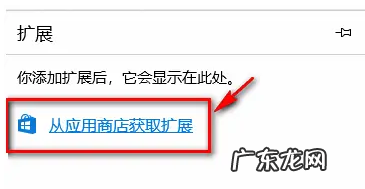
文章插图
4、而我们需要通过加载解压缩文件的方式, 来安装三方扩展, 方法就是将下载好的crx扩展文件, 进行压缩再解压, 或者使用压缩软件「7-Zip」, 直接提取文件, 才能安装成功 。
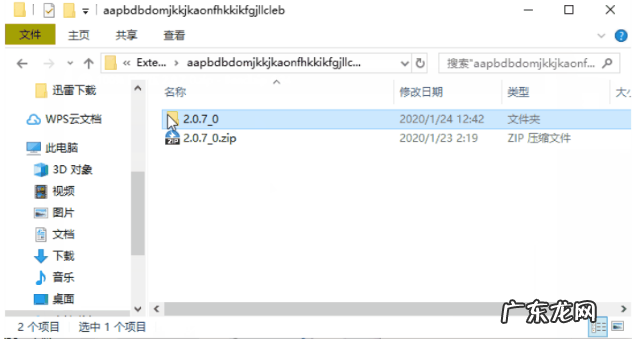
文章插图
5、将「Goole翻译」的CRX的文件, 转移到Edge拓展应用文件夹内, 然后将文件的后缀名改为ZIP压缩文件, 然后再解压 。 如果你电脑有安装有7ZIP的话, 就不用这么麻烦, 直接右键提取该文件即可;

文章插图
6、在拓展页面我们需要打开「开发人员模式」和「允许来自**拓展」, 才能安装外来的拓展应用, 一切准备工作就绪, 最后只需加载上面解压的文件, 即可完成最后的程序安装 。
【edge浏览器插件管理 win10系统edge浏览器插件怎么安装的教程】以上就是edge浏览器插件怎么安装的步骤教程啦, 希望能帮助到大家 。
- 如何禁用或卸载edge 教你win10如何卸载edge浏览器
- Microsoftedge浏览器 电脑里microsoft edge是什么意思
- edge浏览器快捷键设置 win10edge快捷键,提高工作效率
- edge浏览器官网 edge浏览器安卓版使用体验
- 微软edge浏览器安卓版 教你微软edge浏览器怎么设置为默认主页
- 360浏览器状态栏广告怎么关闭 如何彻底关闭win10状态栏广告
- Microsoft Edge浏览器如何修改主页 怎么设置edge浏览器主页
- 最适合win10的浏览器 win10浏览器去广告软件哪个好用详细推荐
- 苹果bonjour服务是什么 教你苹果bonjour插件如何安装
- 小白文件浏览器使用教程 小白三步装机版装机软件的使用教程
特别声明:本站内容均来自网友提供或互联网,仅供参考,请勿用于商业和其他非法用途。如果侵犯了您的权益请与我们联系,我们将在24小时内删除。
